私が今、使用しているノートパソコンは、Dynabook 型番PRX33FBPSEAで、2018年6月に購入しました。
どうしてこのノートPCを選んだかというと、1TBのHDDが内蔵されていて、ノートPCだけどDVDドライブが内蔵されている割には価格も安めだったからです。
購入当初から、写真や動画など多くのデータを入れていたため、そのせいで動作が遅いのかと思っていたのですが、CPUがCELERONのせいもあるのかとにかく動作が遅い…
以前は、起動するのに10分くらいかかることもありました。
最近はデータを移したりしたことで、前ほどイライラすることも減りましたが、Zoomを使用したり、ソフトをアップデートをしたりすると、さっきまで使用していたWi-Fiがつながらなくなっている!Wi-fiマークどこに消えた?そんなことが多々あります。
ネットで調べても対処法がわからず、コールセンターへ電話し、15分以上説明に従ってパソコンを操作しなんとか回復。
きっと私のように困っている人がいるかもしれないということで、インターネットがつながらないときのDynabookのWi-fi回復方法をお伝えします!
① 左下ウインドウズマークの『スタート』ボタンを左クリック→歯車マークの『設定』を左クリック→『ネットワークとインターネット』を左クリック→『利用できるネットワークの表示』を左クリック→『ネットワークとインターネットの設定』の確認をすると、接続する無線の一覧が出ていないことが確認される。
➁ 左下『スタート』ボタンを右クリック→『コンピューターの管理』を左クリック→『サービスとアプリケーション』の三角矢印を左クリック→『サービス』を左クリック→『WLAN AutoConfig』をダブルクリック→『サービスの状態』が実行中であることを確認後、『停止』を左クリック→『サービスの状態』が停止になったことを確認後、再び『開始』を左クリック→『OK』を左クリック→『コンピューターの管理』の画面を閉じる。
➂ 最初の『ネットワークとインターネット』の画面に戻り、左窓の『状態』の下がまだ『イーサネット』の表示であることを確認する→『ネットワークと共有センター』を左クリック→『アダプターの設定の変更』を左クリック→『ネットワーク接続』の画面から『Wi-fi』のみ有効となっていることを確認する→『Wi-fi』を右クリックし、一番上が『無効にする』という表示が出てくることを確認。(ここで無効にはしません。)→そのまま『ネットワーク接続』の画面を閉じる。『ネットワークと共有センター』の画面も閉じる。
④ 左下『スタート』ボタンを右クリック→『デバイスマネージャー』を左クリック→『ネットワークアダプター』の三角矢印を左クリック→『Intel(R) Dual Band Wireless-AC 8265』を右クリック→『デバイスのアンインストール』を左クリック→『アンインストール』を左クリック→画面上の『操作』を左クリックし、『ハードウェア変更のスキャン』を左クリック→『デバイスマネージャー』の画面を閉じる。
➄ 最初の『ネットワークとインターネット』の画面に戻り、『利用できるネットワークの表示』を左クリック→利用できるWi-fiの番号が表示されていたら、それを左クリック→『接続』を左クリック→『ネットワークセキュリティーキーの入力』の欄に、自身が使用しているWi-fiのセキュリティーキーを入力する。→入力が無事できたら、Wi-fiがつながり、インターネットがまた利用できるようになります。お疲れ様でした!!
システム系に全く詳しくない私は、この流れでどのようなことを行っているのかさほど理解していませんが、私のパソコンの場合、頻繁に起きるWi-fi接続トラブルはこの対処法を忠実に実施するだけで、回復率100%です。
恐らく、①と➂については、状況を確認しているだけだと思うので、①と➂の過程を飛ばして②、④、➄の順に実施すれば回復すると思います。
購入後、5年くらい経ったらパソコンも良いものを購入しようかなと考え中ですが、それまでにちょっとお金がかかってもいいから、Wi-fi接続が安定してもう少し動作が早くならないかな…と思ったり。
何はともあれ、このページが私のようにトラブルで困っている人にお役に立てたらうれしいです。


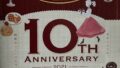

コメント
ありがとうございました!
パソコン使えず、とても困っていましたが、おかげさまで解決できました
れな様
コメントいただきありがとうございます。
お役に立てて良かったです(^^)
我が家のダイナブックは2011年版です。
未だに現役、Windows10で稼働中です。
数年前から、Wi-Fiが突然不通となり、いつの間にか
復旧していたありの連続でしたが、ついに先日
全然繋がらなくなり、知人に相談したところ、
こちらの書き込みを紹介頂きました。
記載の通り操作し、無事復旧しました。
ありがとうございました。
みかん星人 様
お役に立ててよかったです。
コメントいただき、こちらこそどうもありがとうございました(^^)